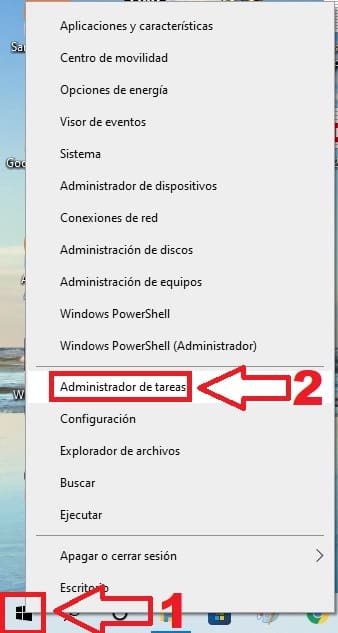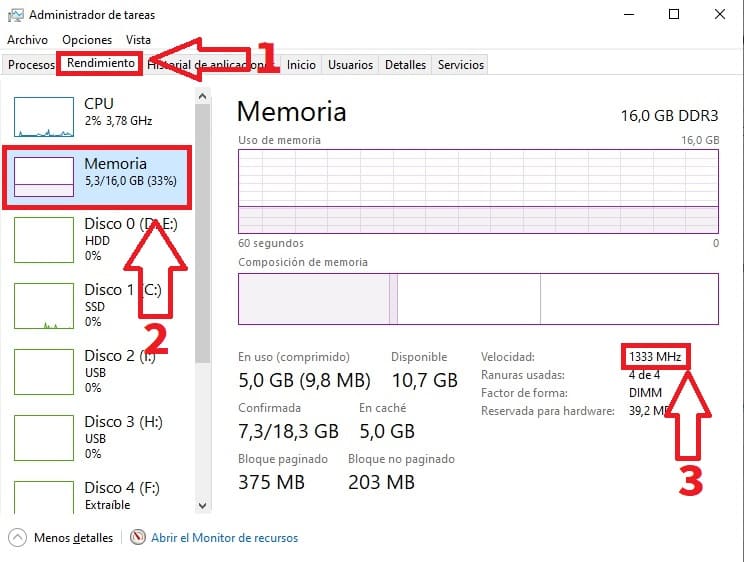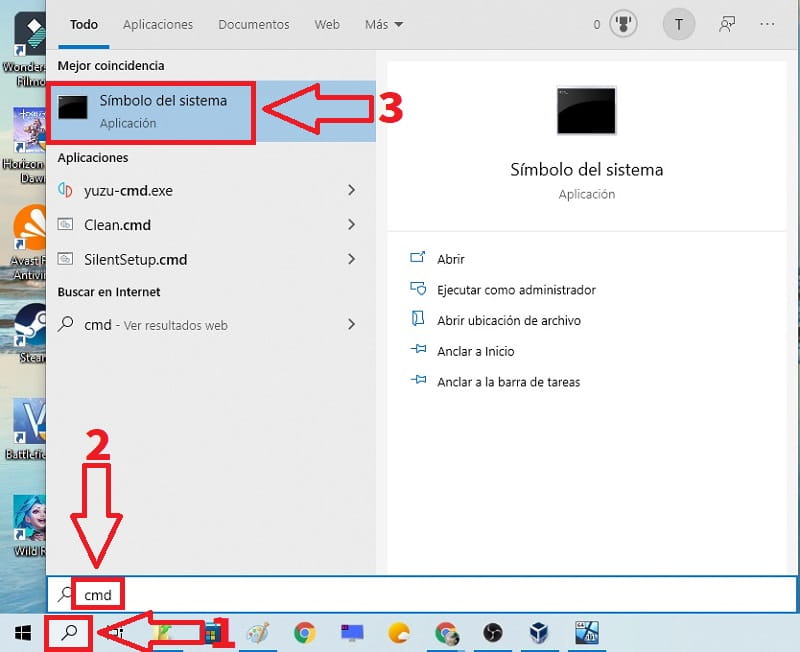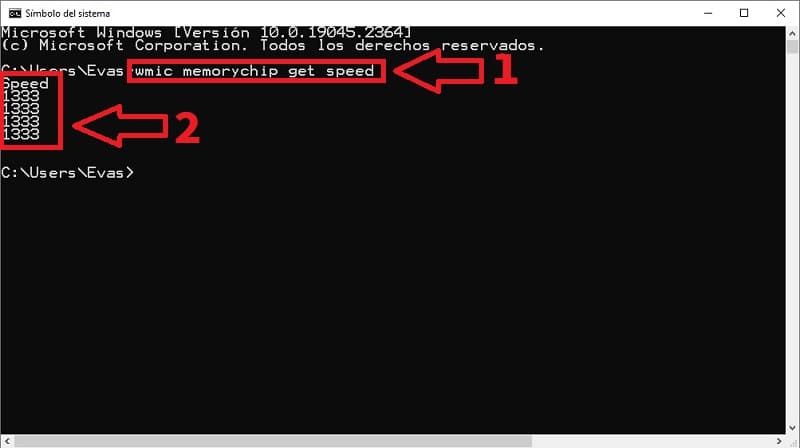La RAM es uno de los elementos más importantes de un PC ya que es en esta memoria donde se cargan las tareas más pesadas de tu ordenador como pueden ser: programas, vídeos juegos o vídeos. Por eso mismo cuando tu PC va lento en muchas ocasiones la RAM tiene algo que ver por lo que para solucionar estas situaciones lo mejor es seguir estos consejos:
- Saber que pestañas de Chrome consumen más RAM.
- Saber cuanta memoria RAM tiene nuestro PC tanto en Windows 11 como Windows 10.
- Averiguar cuanta RAM soporta tu PC.
- Añadir Widgets de CPU y RAM en el escritorio.
- Diagnosticar problemas con la RAM, sobre todo si tu PC no la detecta por completo.
Sin embargo, un detalle muy importante que pocos usuarios se toman la molestia en comprobar es en saber que velocidad de RAM tiene un PC.
De esta manera una mayor velocidad de RAM podrá gestionar mayor cantidad de memoria en menos tiempo. A lo largo de este artículo de TutoWin10 te enseñaremos 2 formas de poder comprobarlo fácil y rápido, aunque antes daremos respuestas a una serie de preguntas que puedas tener en mente.
Tabla De Contenidos
- 1 ¿Qué Es La RAM y Para Qué Sirve?
- 2 ¿Para Qué Sirve La Velocidad De La RAM?
- 3 ¿En Qué Unidad Se Mide La Velocidad De La RAM?
- 4 ¿Qué Velocidad De RAM Tiene Mi PC Sin Usar Programas?
- 5 Saber La Velocidad De Mi RAM Desde El Administrador De Tareas 2024
- 6 Comprobar La Velocidad De Mi RAM Desde Símbolo Del Sistema 2024
¿Qué Es La RAM y Para Qué Sirve?
La RAM es el acrónimo de «Random-Access Memory» y es un tipo de memoria que el ordenador usa para almacenar información a la cual accede de forma aleatoria. De esta forma es un tipo de memoria a la que el PC puede acceder en cualquier momento y no de manera secuencial como pasa en las unidades de disco duro.
Es en este tipo de memoria donde un PC almacena los datos que está utilizando la CPU en ese momento. Esto ayuda a que el procesador acceda a esta información muy rápidamente lo que aumenta la velocidad del PC.
Cabe destacar que cuando se apaga el ordenador los datos almacenados en la RAM se pierden ya que hay que recordar que este tipo de memoria solo almacena información de manera temporal (algo que no ocurre con el disco duro que es permanente).
¿Para Qué Sirve La Velocidad De La RAM?
La velocidad de la RAM es la rapidez con la que la memoria puede acceder a la información almacenada en ella. Cuanto más rápida sea, más rápidamente podrá la CPU acceder a los datos que necesita.
Por eso mismo si estamos ejecutando una tarea pesada como por ejemplo un videojuego, al tener una RAM rápida, nuestro PC podrá funcionar de forma más fluida sin tener problemas de rendimiento.
¿En Qué Unidad Se Mide La Velocidad De La RAM?
La unidad de velocidad de la RAM se mide en MHz (Megahercios) o en GHz (Gigahercios). Un MHz equivale a un millón de ciclos por segundo, mientras que un GHz equivale a un millón de MHz.
Por ejemplo, si nuestra memoria RAM tiene una velocidad de 2133 MHz, significa que es capaz de realizar 2133 millones de ciclos por segundo. Si una RAM tiene una velocidad de 3 GHz, significa que puede realizar 3 millones de millones de ciclos por segundo.
¿Qué Velocidad De RAM Tiene Mi PC Sin Usar Programas?
A continuación te voy a enseñar 2 trucos para averiguar los MHZ de la RAM de tu PC sin necesidad de programas paso a paso.
Saber La Velocidad De Mi RAM Desde El Administrador De Tareas 2024
En el primer consejo usaremos el Administrador de Tareas de Windows para comprobar que velocidad tiene nuestra RAM.
Por lo que tendremos que hacer lo siguiente:
- Pulsamos clic derecho del ratón sobre el botón de Inicio.
- Le damos a abrir el Administrador de Tareas.
Una vez dentro del Administrador tendremos que hacer lo siguiente:
- Nos situamos en la pestaña «Rendimiento».
- En la parte izquierda seleccionamos el apartado de «Memoria».
- En la esquina inferior derecha veremos la velocidad de nuestra memoria (en mi caso tengo 1333 Mhz de velocidad en 4 ranuras DIMM).
Comprobar La Velocidad De Mi RAM Desde Símbolo Del Sistema 2024
Otra forma de averiguar los Mhz de la RAM de mi PC es a través del Símbolo del Sistema, por lo que deberemos de seguir estos pasos:
- Hacemos clic con el ratón sobre la lupa de la barra de tareas.
- Escribimos «CMD».
- Entramos en Símbolo de Sistema de Windows 10.
Una vez estemos dentro de «Símbolo del Sistema» tendremos que hacer lo siguiente:
- Escribimos «wmic memorychip get speed» sin comillas y pulsamos la tecla «Enter» (Intro).
- De esta manera nos aparecerá bajo «Speed» (velocidad en inglés) la velocidad en Mhz de cada uno de los módulos de nuestra RAM (en mi caso tengo 4 módulos de 1333 Mhz de velocidad cada uno).
Ahora ya sabes 2 formas de saber que velocidad tiene la memoria RAM de tu PC sin necesidad de usar programas. No olvides que puedes compartir este tutorial con tus amigos y familiares a través de tus redes sociales. También puedes comentar tus dudas en su sección correspondiente justo al final de este artículo, un saludo y muchas gracias por tu tiempo.